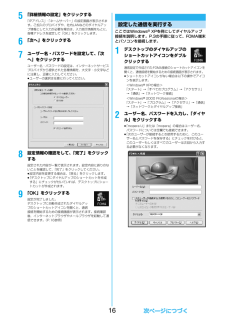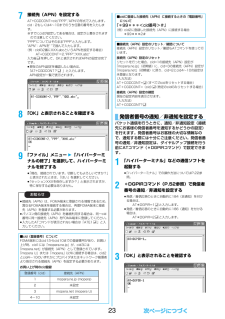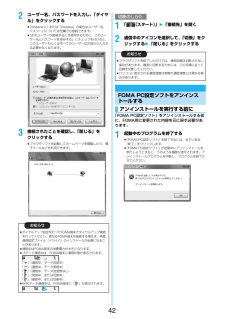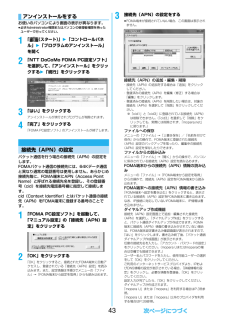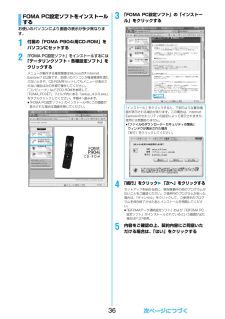Q&A
取扱説明書・マニュアル (文書検索対応分のみ)
"保存"30 件の検索結果
"保存"8 件の検索結果
全般
質問者が納得Windows Media Playerから取り込んだwmaファイルはmicroSDの中の「PRIVATE」→「DOCOMO」→「MMFILE」→「WM」フォルダ以下にアルバム名のフォルダなどに分けられて入ります。ただしwmaファイルは直接microSDのフォルダに保存しても聞けません。携帯とパソコンをUSBケーブルでつないでWMPで同期する必要があります。やり方はこちらを参考にしてください。http://www.nttdocomo.co.jp/service/music_movie/music_playe...
6075日前view30
全般
質問者が納得microSDを携帯側でフォーマットし直して同期してみて下さい。確実に解決できるか分りませんが、microSDにエラーがでているのかも知れません?ちなみにP904iは付属で音楽転送用のソフト「SD-Jukebox」が付いていたと思うんですが、お持ちじゃありませんか?お持ちでしたらファイル形式は違いますがそれでも音楽を入れれます。個人的にはPやNなどの対応機種の場合はこちらを使います。
5216日前view44
全般
質問者が納得携帯でダウンロードした音楽は著作権の関係か、基本的にパソコンでは聴けません。iモーションでファイル制限のないものだった場合はQuickTimePlayerかRealPlayerをインストールすれば聴けますよ。
6474日前view40
全般
質問者が納得店舗にもよりますが、ローソン・セブンイレブン・ファミリーマートではmicroSDから写真を印刷できるので、メディアからの印刷に切り替えてみてはどうですか?
5245日前view19
全般
質問者が納得SHの時もジュークで音楽入れてはいないのでしょうか?入れてるとしたらジューク内のライブラリーなどで保存した音楽データーをUSBケーブで繋いだ904(マイクロはセットしてフォーマットしてください)に移行可能と思われます。ミニから移行したいのであればデーターリンクなどにUSBケーブルで落としてそれをジュークへインポートしてその音楽を904へ移行したらどうでしょうか?データーリンクサイト添付しときます。http://datalink.nttdocomo.co.jp/
6601日前view27
全般
質問者が納得STILLフォルダよりもDCIMフォルダのほうが簡単ですよ。SDカード>DCIM>***NECDT(***は101~999までの任意の数字)>NEC_****(****は0001~0999までの任意の数字)というような保存方法の方が、便利ですし、デジカメも含めて表示できる規格になります。なお、携帯電話ではリサイズの仕方次第で表示できなくなることがあります。質問者様の機種がP904iということですので、元の画像のサイズが大きい(この場合のサイズは、容量ではなくピクセル数のことを指します)かリサイズ後のサイズが...
5180日前view73
全般
質問者が納得まず「M4Aファイル」をWMAに変換する必要があります。自分が使っている変換ソフトは、「Efficient WMA MP3 Converter」というフリーソフトを使って変換しています。そして、P904iのMicroSD管理メニューのUSBモード設定から「MTPモード」を選択し、USBケーブルでパソコンと本体を接続します。変換したWMAファイルを一時的にデスクトップなどに置き、Windows Media Playerの同期タブをクリックして、左側の領域にあるところにファイルをドラッグ&ドロップします。それか...
6353日前view25
全般
質問者が納得端末初期化は端末の初期化ですから「端末暗証番号」はリセットされますがPINコードやネットワーク暗証番号、iモードパスワードは、端末で管理されていませんので初期化されることはありません。端末初期化はFOMAカードを抜いた状態でもできます。何度もヤフオクで白ロム購入して使用していますが、PINコードやネットワーク暗証番号、iモードパスワードは変更することなく前のままの状態です。おさいふケータイを使用されている場合は、ICカードも初期化されませんので古いほうのケータイのアプリで、機種変手続きが必要です。白ロム購入...
6661日前view25
全般
質問者が納得P-03CかSH-01Cが良いと思います。これらの機種は、カメラ機能に力を入れていますので、カメラを重視されるのであればオススメです。スペックを書いておきます。↓P-03Cタイプ=スライドカメラ画素数=1320万画面サイズ=3.3インチ防水機能=なしSH-01Cタイプ=折りたたみカメラ画素数=1410万画面サイズ=3.4インチ防水機能=ありこんな感じです。参考になれば幸いです。
5453日前view27
10ここではWindows® XPにインストールするときの画面を掲載しています。お使いのパソコンにより画面の表示が多少異なります。1付属の「FOMA P904i用CD-ROM」をパソコンにセットする2「FOMA PC設定ソフト」をインストールするには「データリンクソフト・各種設定ソフト」をクリックするメニューが動作する推奨環境はMicrosoft® Internet Explorer6.0以降です。お使いのパソコンが推奨環境を満たさないときや、CD-ROMをセットしてもメニューが表示されない場合は次の手順で操作してください。マイコンピュータなどでCD-ROMを参照して、「FOMA_PCSET」フォルダ内にある「setup_4.0.0.exe」をダブルクリックしてください。手順4へ進みます。fi「FOMA PC設定ソフト」のインストール中にこの画面が表示された場合は画面を閉じてください。FOMA PC設定ソフトをインストールする3「FOMA PC設定ソフト」の「インストール」をクリックする4「次へ」をクリックするセットアップを始める前に、現在稼働中の他のプログラムがないことをご確認ください。ご使用中のプログラムが...
165「詳細情報の設定」をクリックする「IPアドレス」・「ネームサーバー」の設定画面が表示されます。ご加入のプロバイダや、社内LANなどのダイヤルアップ情報として入力が必要な場合は、入力指示情報をもとに、各種アドレスを設定して「OK」をクリックします。6「次へ」をクリックする7ユーザー名・パスワードを設定して、「次へ」をクリックするユーザー名・パスワードの設定は、インターネットサービスプロバイダから提供された各種情報を、大文字・小文字などに注意し、正確に入力してください。fiユーザーの選択は任意に行ってください。8設定情報の確認をして、「完了」をクリックする設定された内容が一覧で表示されます。設定内容に誤りのないことを確認して、「完了」をクリックしてください。fi設定内容を変更する場合は、「戻る」をクリックします。fi「デスクトップにダイヤルアップのショートカットを作成する」にチェックが付いていれば、デスクトップにショートカットが作成されます。9「OK」をクリックする設定が完了しました。デスクトップに自動作成されたダイヤルアップのショートカットアイコンを開くと、通信接続を開始するための接続画面が表示されます。接続確...
193「OK」をクリックする4「はい」をクリックする設定を有効にするために、パソコンを再起動します。1<「FOMA PC設定ソフト」から操作する場合>「FOMA PC設定ソフト」を起動して、「マニュアル設定」の「通信設定最適化」をクリックする<タスクトレイから操作する場合>タスクトレイの「通信設定最適化アイコン」をクリックして、プログラムを起動する2<最適化されていない場合>「最適化を行う」をクリックする「384Kbps」を選択して最適化を行ってください。<最適化されている場合>「最適化を解除する」をクリックするFOMA端末以外での通信などの理由で設定を解除する場合に、最適化を解除してください。3「OK」をクリックする4「はい」をクリックする設定を有効にするために、パソコンを再起動します。Windows® 2000 Professionalの場合クリックパケット通信を行う場合の接続先(APN)の設定をします。FOMAパケット通信の接続先には、64Kデータ通信と異なり通常の電話番号は使用しません。あらかじめ接続先毎に、FOMA端末にAPN(Access Point Name)と呼ばれる接続先名を登録し、その登録...
237接続先(APN)を設定するAT+CGDCONT=cid,"PPP","APN"の形式で入力します。cid:2もしくは4~10までのうち任意の番号を入力します。※すでにcidが設定してある場合は、設定が上書きされますので注意してください。"PPP"についてはそのまま"PPP"と入力します。"APN":APNを" "で囲んで入力します。(例:cidの2番にXXX.abcというAPNを設定する場合)AT+CGDCONT=2,"PPP","XXX.abc"入力後 を押して、OKと表示されればAPNの設定は完了です。fi現在のAPN設定を確認したい場合は、「AT+CGDCONT? 」と入力します。APN設定が一覧で表示されます。8「OK」と表示されることを確認する9「ファイル」メニュー2「ハイパーターミナルの終了」を選択して、ハイパーターミナルを終了するfi「現在、接続されています。切断してもよろしいですか?」と表示されたときは、「はい」を選択してください。fi「セッションXXXを保存しますか?」と表示されますが、特に保存する必要はありません。お知らせfi接続先(APN)は、FOMA端末に登録される情報であるため、異な...
422ユーザー名、パスワードを入力し、「ダイヤル」をクリックするfi「mopera U」または「mopera」の場合はユーザー名、パスワードについては空欄でも接続できます。fi「次のユーザーが接続するとき使用するために、このユーザー名とパスワードを保存する」にチェックを付けると、このユーザーもしくはすべてのユーザーは次回から入力する必要がなくなります。3接続されたことを確認し、「閉じる」をクリックするfiブラウザソフトを起動してホームページを閲覧したり、電子メールなどを利用できます。お知らせfiダイヤルアップ設定を行ったFOMA端末でダイヤルアップ接続を行ってください。異なるFOMA端末を接続する場合は、再度、通信設定ファイル(ドライバ)のインストールが必要になることがあります。fi通信中はFOMA端末の消費電力が大きくなります。fiパケット通信中は、FOMA端末に通信状態が表示されます。「」(通信中、データ送信中)「」(通信中、データ受信中)「」(通信中、データ送受信なし)「」(発信中、または切断中)「」(着信中、または切断中)fi64Kデータ通信中は、FOMA端末に「 」が表示されます。1「 (スタート) 」2「接続先...
43お使いのパソコンにより画面の表示が異なります。fi必ずAdministrator権限またはパソコンの管理者権限を持ったユーザーで行ってください。1「 (スタート) 」2「コントロールパネル」2「プログラムのアンインストール」を開く2「NTT DoCoMo FOMA PC設定ソフト」を選択して、「アンインストール」をクリックする2「続行」をクリックする3「はい」をクリックするアンインストールが実行されプログラムが削除されます。4「完了」をクリックする「FOMA PC設定ソフト」のアンインストールが終了します。パケット通信を行う場合の接続先(APN)の設定をします。FOMAパケット通信の接続先には、64Kデータ通信と異なり通常の電話番号は使用しません。あらかじめ接続先毎に、FOMA端末にAPN(Access Point Name)と呼ばれる接続先名を登録し、その登録番号(cid)を接続先電話番号欄に指定して接続します。cid(Context Identifier)とはパケット通信の接続先(APN)をFOMA端末に登録する番号のことです。1「FOMA PC設定ソフト」を起動して、「マニュアル設定」の「接続先(APN...
50ATコマンドとは、パソコンでFOMA端末の機能の設定や変更を行うためのコマンド(命令)です。※ATコマンド一覧では、以下の略を使用しています。[AT]:FOMA P904i Command Portで使用できるコマンドです。[M]: FOMA P904i(モデム)で使用できるコマンドです。[&F]: AT&Fコマンドで設定が初期化されるコマンドです。[&W]:AT&Wコマンドで設定が保存されるコマンドです。ATZコマンドで設定値を呼び戻せます。ATコマンドの入力は通信ソフトのターミナルモード画面で行います。必ず半角英数字で入力してください。fi入力例fiATコマンドはコマンドに続くパラメータ(数字や記号)を含めて、必ず1行で入力します。ATコマンドを利用するATコマンドについてお知らせfi外部機器から発信・ATコマンド発信を行った場合、2in1のモードに関わらず、Aナンバーで発信します。[電話帳発信]Aモード中はB設定の電話帳への発信を制限しています。Bモード中はA設定の電話帳への発信を制限しています。デュアルモード中にはA/B/共通設定の電話帳へAナンバー発信が可能です。[リダイヤル発信]Aモード中はAナンバ...
36お使いのパソコンにより画面の表示が多少異なります。1付属の「FOMA P904i用CD-ROM」をパソコンにセットする2「FOMA PC設定ソフト」をインストールするには「データリンクソフト・各種設定ソフト」をクリックするメニューが動作する推奨環境はMicrosoft® Internet Explorer7.0以降です。お使いのパソコンが推奨環境を満たさないときや、CD-ROMをセットしてもメニューが表示されない場合は次の手順で操作してください。「コンピュータ」などでCD-ROMを参照して、「FOMA_PCSET」フォルダ内にある「setup_4.0.0.exe」をダブルクリックしてください。手順4へ進みます。fi「FOMA PC設定ソフト」のインストール中にこの画面が表示された場合は画面を閉じてください。FOMA PC設定ソフトをインストールする3「FOMA PC設定ソフト」の「インストール」をクリックする4「続行」をクリック 2 「次へ」をクリックするセットアップを始める前に、現在稼働中の他のプログラムがないことをご確認ください。ご使用中のプログラムがあった場合は、「キャンセル」をクリックして、ご使用中...
- 1